Mac, iPhone 및 iPad에서 Copyright ©, Trademark™ 및 Registered® 기호를 입력하는 방법
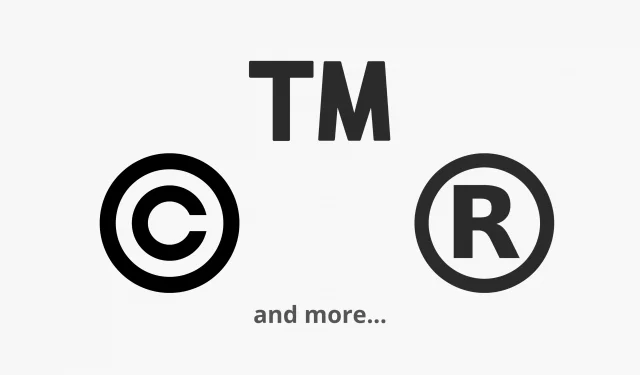
저작권(©), 상표(™), 등록(®) 등의 특수문자를 별도의 앱 설치 없이 맥과 아이폰에서 간편하게 입력할 수 있습니다. macOS 및 iOS에는 이를 처리하는 기능이 내장되어 있습니다.
이 가이드에서는 Mac, iPhone 및 iPad의 텍스트 필드에 이러한 특수 문자 및 기타 특수 문자를 입력하는 방법을 보여줍니다.
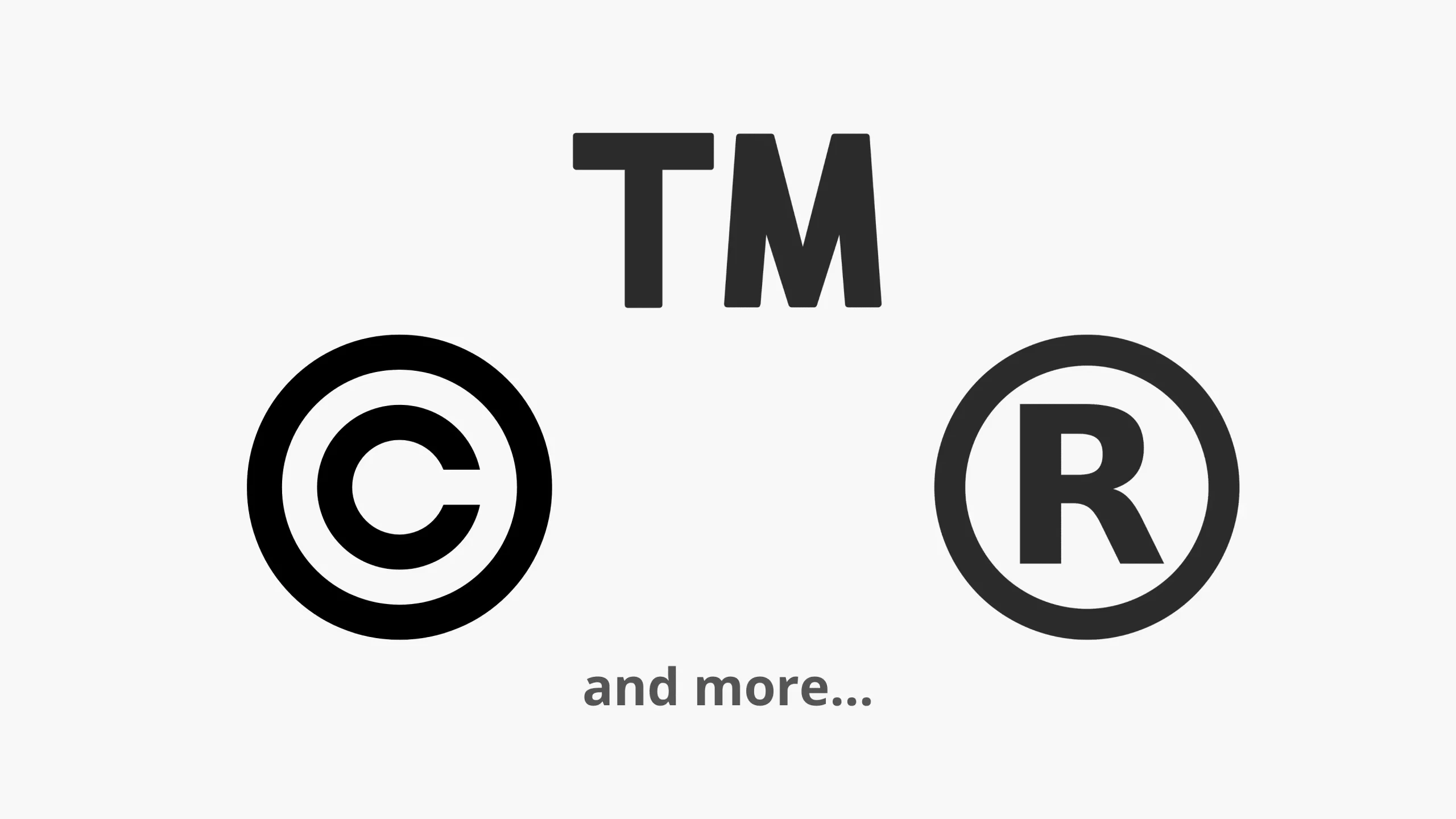
Mac에서 특수 문자를 입력하는 방법
- Option + G를 눌러 저작권 기호를 입력합니다: ©
- Option + R을 눌러 등록된 문자 입력: ®
- 상표 기호를 입력하려면 Option + 2를 누르십시오: ™
다른 특수 문자를 입력하기 위한 추가 키보드 단축키를 열려면 다음 단계를 따르십시오.
1) “시스템 환경설정”을 열고 “키보드”를 클릭합니다.
2) 입력 소스를 클릭합니다.
3) 왼쪽 사이드바를 보십시오. 추가된 입력 소스/키보드가 하나만 있는 경우 이를 선택해야 합니다. 이 경우 4단계로 이동합니다.
US, Australian, British, Canadian English, ABC – India 등과 같이 둘 이상의 입력 소스를 추가한 경우 사이드바에서 원하는 소스를 선택하십시오.
조언. 여러 언어를 구사하지 못하거나 여러 언어로 작업하는 경우 여기에서 불필요하게 추가된 입력 소스를 선택하고 빼기 버튼을 클릭하여 지우는 것이 좋습니다.
4) Option 키를 누르면 일반 알파벳이 (a, b, c…) 등인 키 위치에 일부 특수 문자가 표시됩니다. 예를 들어 US 키보드에서 Option 키를 누르면 g 문자는 g 키 ©의 위치에 표시됩니다. 즉, Option + g를 누르면 이 기호(이 경우 ©)가 나타납니다.
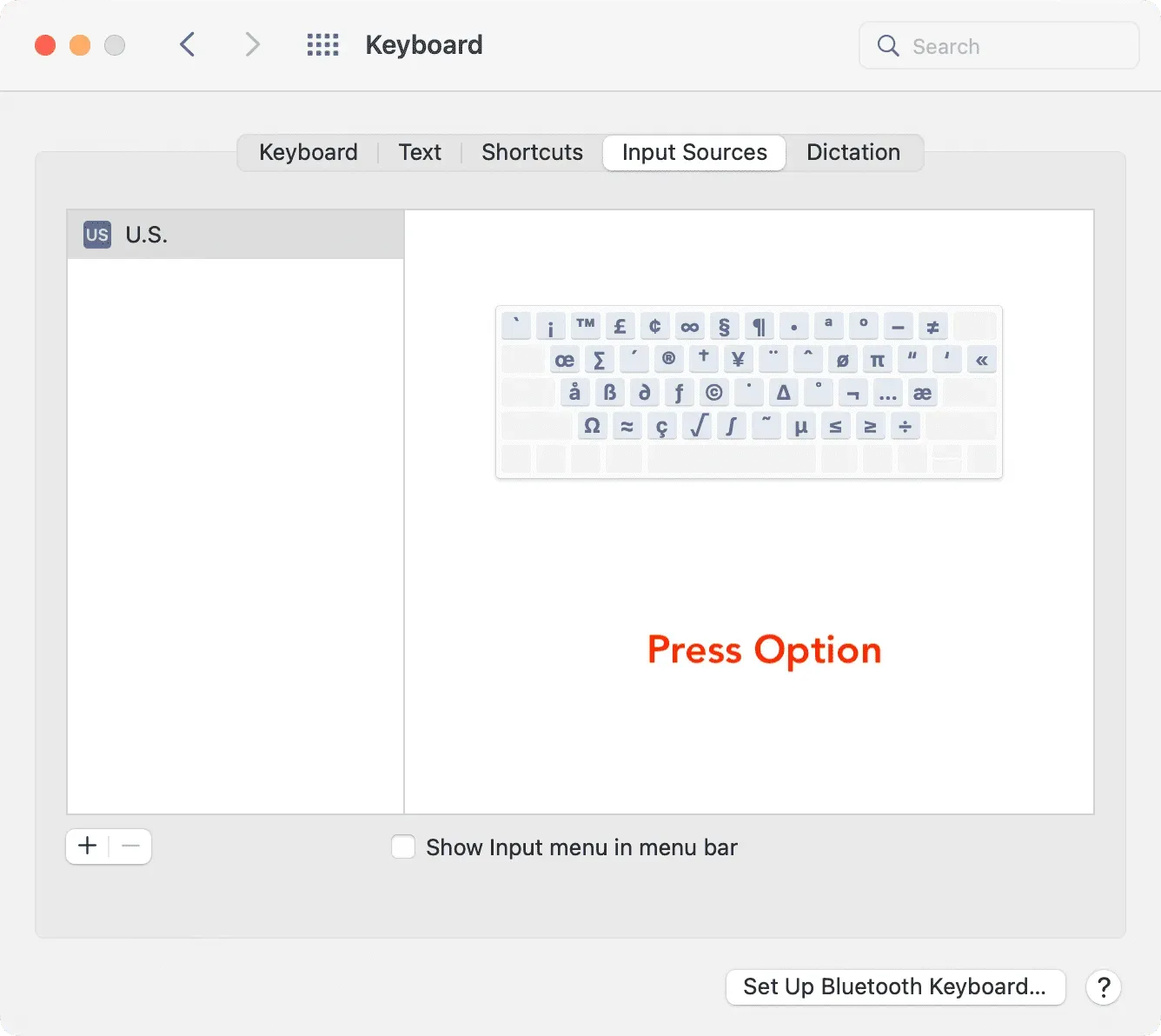
5) 마찬가지로 Option + Shift를 누르면 특수문자가 포함된 추가 키가 표시됩니다. 예를 들어 Option과 Shift를 동시에 누르면 k 키에 Apple 로고()가 표시됩니다. 즉, Mac에서 Option + Shift + K를 누르면 Apple 로고 가 표시됩니다.
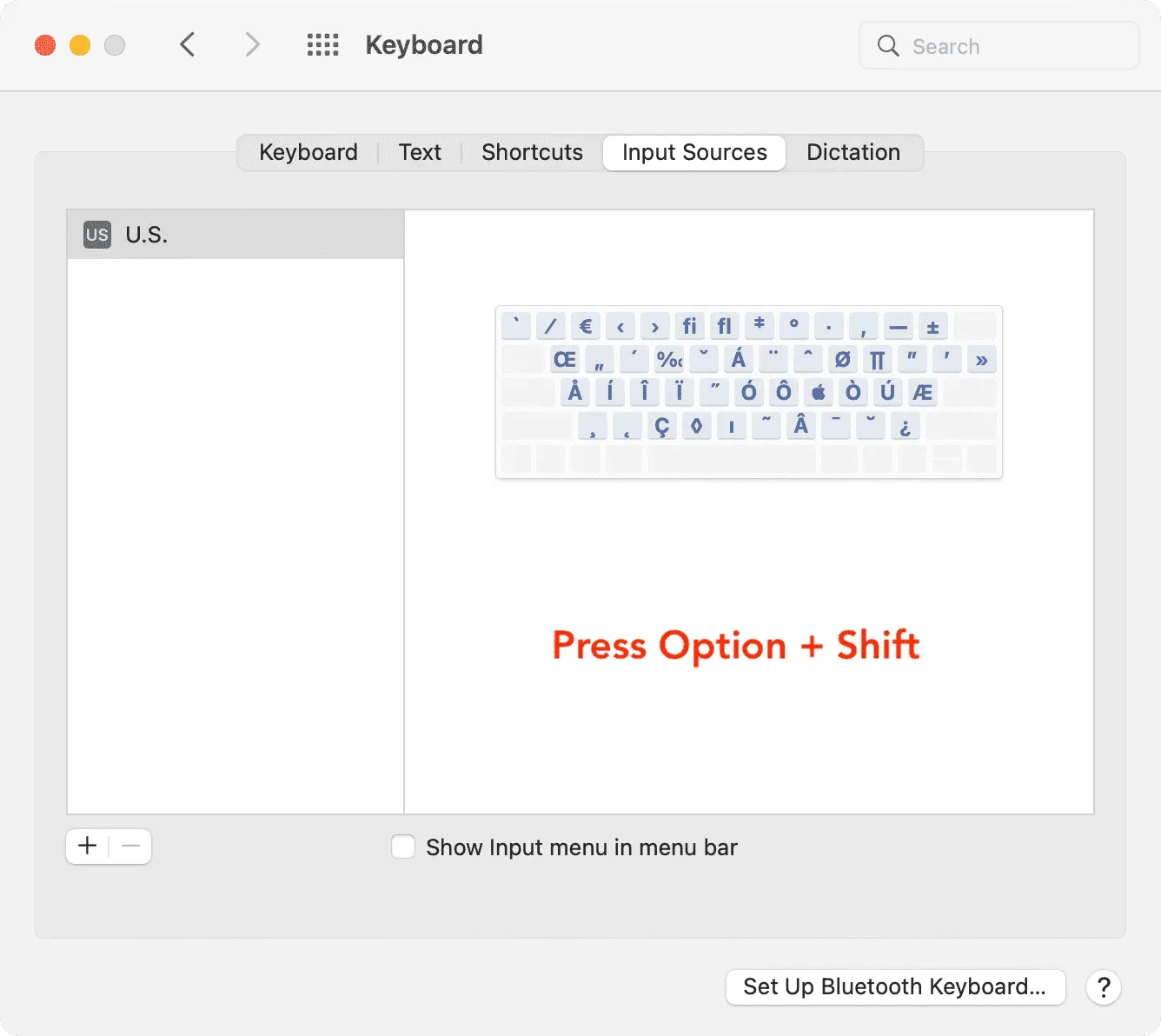
다음은 Mac 키보드에서 특수 문자를 입력하는 방법에 대해 자세히 알아보는 방법입니다. 이러한 키보드 단축키는 입력 소스에 따라 다르다는 점을 기억하십시오. 예를 들어 US 입력 소스를 선택한 경우 Option + 2를 누르면 상표 기호(™)가 입력됩니다. 그러나 영국 입력 소스를 사용하는 경우 Option + 2를 누르면 유로 기호(€)가 입력됩니다.
언급했듯이 미국과 같이 하나의 입력 소스만 사용하는 경우에는 문제가 되지 않습니다. 둘 이상을 추가한 경우 Mac의 메뉴 표시줄에서 원하는 항목을 선택합니다.
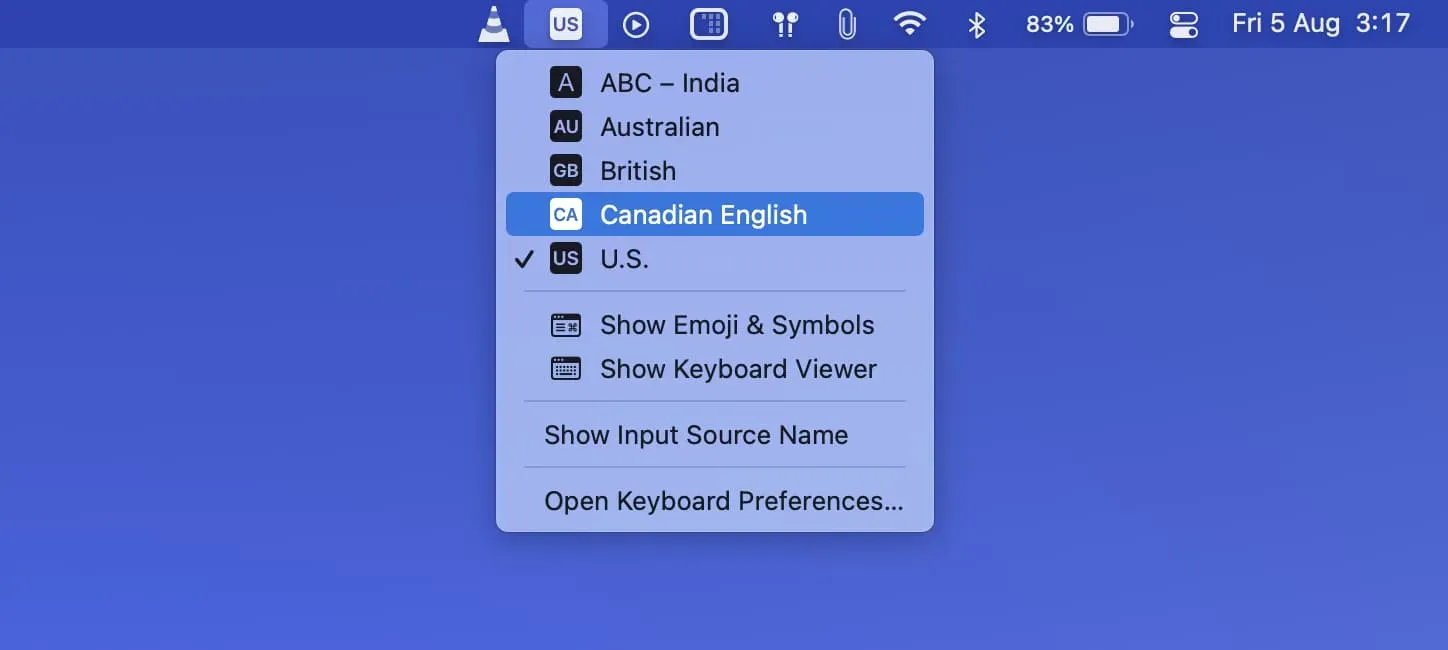
iPhone 및 iPad에 저작권, 상표, 등록 및 기타 기호를 입력하는 방법
iPhone 또는 iPad 키보드에서 123을 누른 다음 #+=를 누르면 일부 특수 문자가 표시됩니다. 그러나 그들은 저작권 ©, 상표 ™ 및 등록 키 ®를 표시하지 않습니다. 따라서 iOS 및 iPadOS에서 이러한 문자를 입력하는 가장 쉬운 방법은 텍스트 교체 기능을 사용하는 것입니다.
다음 단계에 따라 iPhone 및 iPad에 copyright©, trademark™ 및 registered® 기호를 입력하세요.
1) 여기 또는 인터넷의 다른 사이트에서 저작권 ©, 상표 ™ 또는 등록 기호 ®를 복사하십시오.
2) 설정 앱을 열고 일반 > 키보드 > 텍스트 교체로 이동합니다.
3) 더하기 버튼을 클릭합니다.
4) Phrase 섹션에 복사한 저작권 기호 ©, 상표 ™ 또는 등록 기호 ®를 붙여넣습니다.
5) 바로가기 섹션에 짧은 관련 단어를 입력합니다.
예를 들어 “copr” 레이블은 저작권 기호로 사용할 수 있습니다. Copr은 실제 단어가 아닙니다. 따라서 “copr”을 입력할 때마다 자동으로 © 문자가 입력됩니다. “저작권”과 같은 실제 단어를 바로 가기로 사용할 수 있지만 “저작권”을 입력할 때마다 iPhone이 자동으로 단어를 © 기호로 바꿉니다. 따라서 짧은 임의의 알파벳 문자열을 바로 가기로 사용하는 것이 가장 좋습니다. 상표는 trdm, 등록 상표는 regis를 사용할 수 있습니다.
6) 저장을 클릭합니다. 이제 위의 단계를 반복하여 원하는 모든 문자에 대한 텍스트 대체를 추가할 수 있습니다.
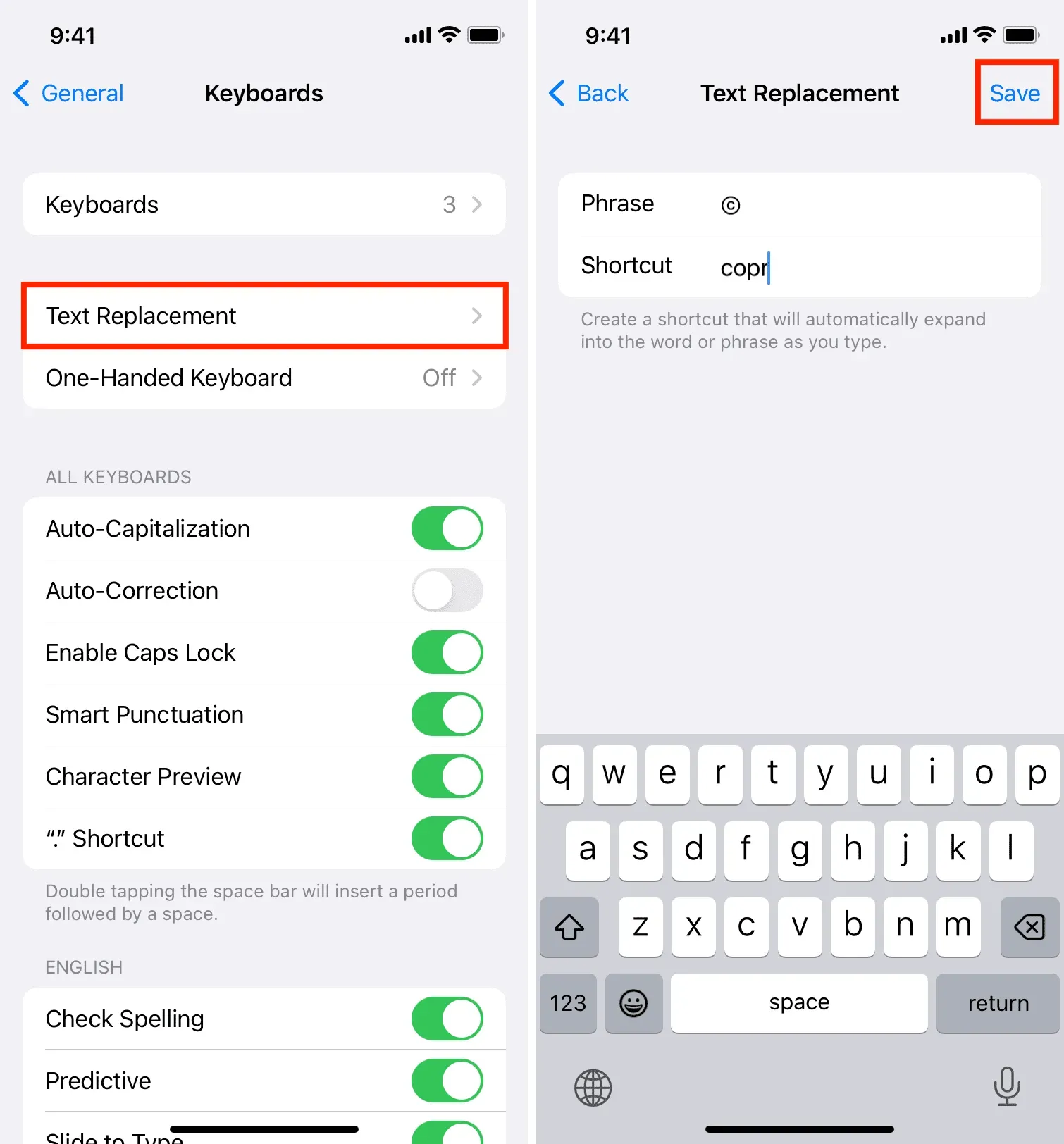
7) Notes 앱과 같은 텍스트 필드를 열고 바로 가기(copr 또는 5단계에서 입력한 모든 항목)를 입력합니다. 스페이스바를 터치하는 순간 해당 기호(이 예에서는 ©)로 변경됩니다.
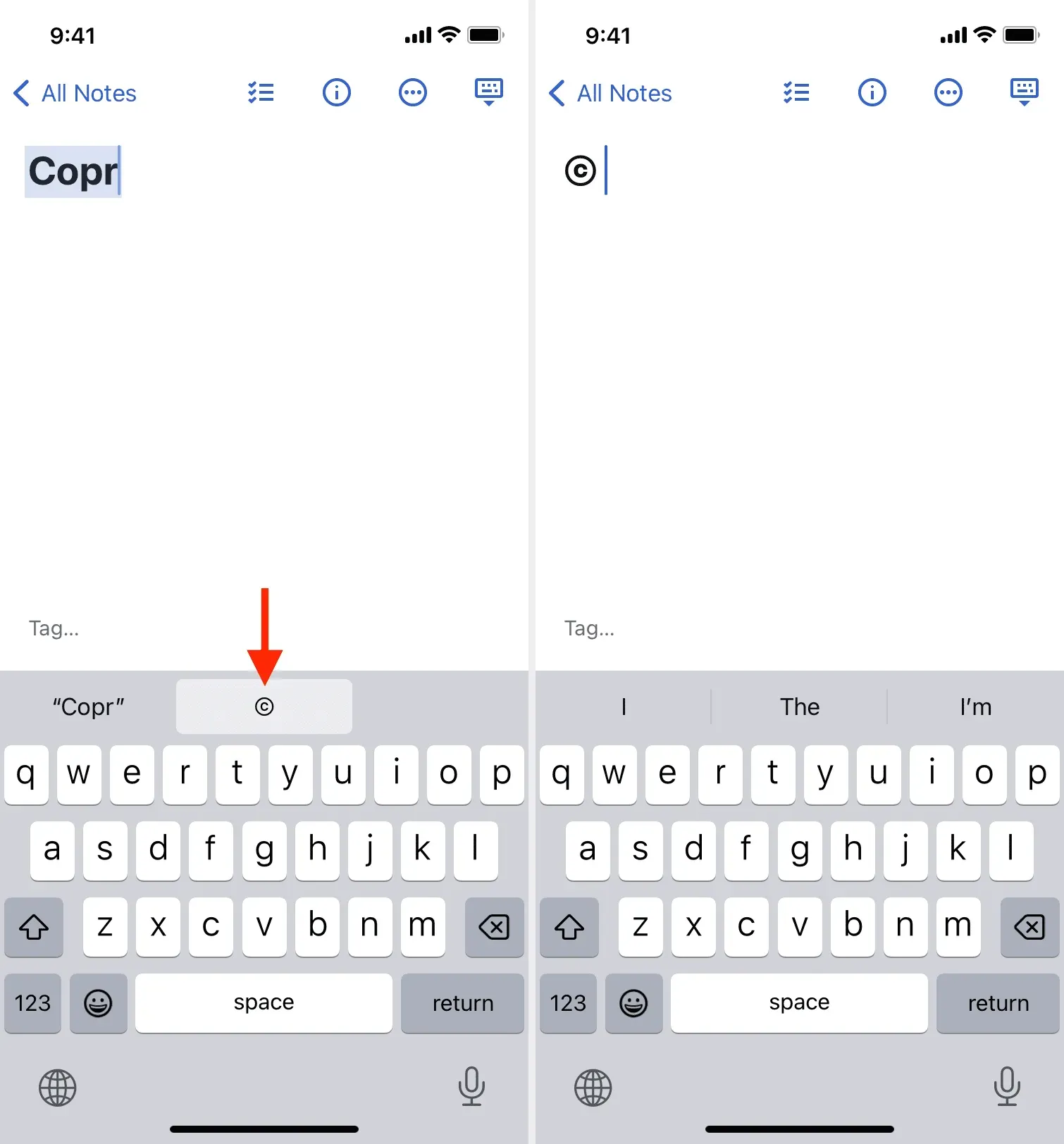
iPhone 및 iPad에서 텍스트 대치를 사용하여 특수 문자 및 기호를 입력하는 방법은 다음과 같습니다. 또한 텍스트 교체는 iCloud를 통해 다른 iPhone, iPad 및 Mac과 같은 모든 Apple 장치에 동기화됩니다. 따라서 Mac에서 단축키를 입력할 때마다 거기에 특수 문자도 입력됩니다.
macOS 및 iOS에서 특수 문자 입력
대부분의 경우 단어 대신 이러한 문자를 사용하면 최상의 의미를 부여하고 전문적으로 보입니다. 이제 Mac, iPhone 또는 iPad에서 입력할 때 저작권, 상표, 등록 및 더 많은 특수 문자를 입력하는 방법을 알게 되었습니다. 이 지식을 사용하여 작문을 향상시키십시오.



답글 남기기